Kun työskentelet Photoshopin kanssa, tiedät, kuinka tärkeää fonttien valinta ja hallinta on onnistuneessa suunnittelussa. Photoshop CC 2014 -version päivityksessä kesäkuussa on otettu käyttöön merkittäviä uusia ominaisuuksia fonttien hallintaan, jotka auttavat sinua tekemään suunnitelmistasi nopeampia ja helpompia. Tässä oppaassa opit, miten voit hyötyä näistä parannuksista.
Tärkeimmät havainnot
- Reaaliaikainen esikatselu fonteista suoraan valittaviksi
- Laajennetut hakutoiminnot fonteille
- Parannettu integrointi Adobe Typekitin kanssa
- Automaattinen fonttien vaihto puuttuvien fonttien kohdalla
Vaiheittainen opas
Hyödynnä uutta fontin määrittelyä Photoshopissa
Aloita Photoshop ja valitse tekstiarkki aktivoidaksesi tekstityökalun. Kun valitset fontteja, huomaat heti parannukset, jotka helpottavat työskentelyäsi.

Aktivoi reaaliaikainen esikatselu
Kun avaat fonttivalikon, voit kulkea minkä tahansa fontin päällä ilman, että sinun tarvitsee valita sitä. Tämä on uusi reaaliaikainen esikatselutoiminto. Näet heti, miltä fontti näyttää tekstisi yhteydessä.
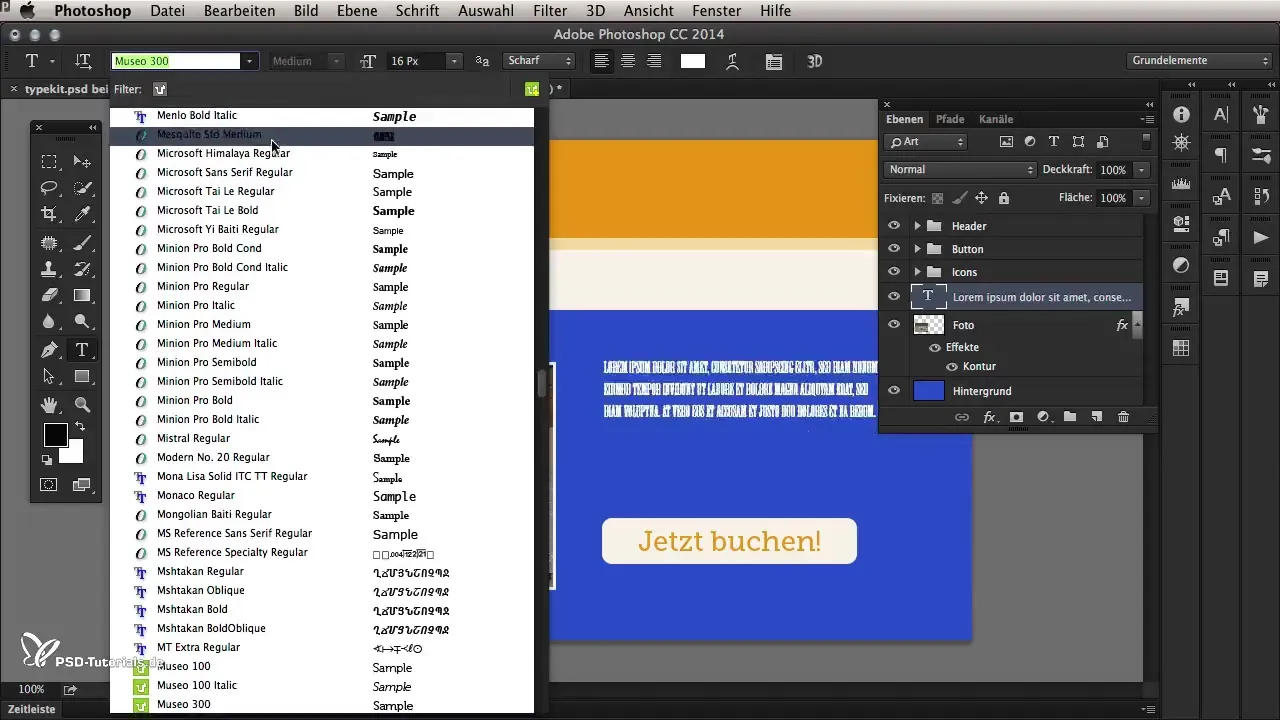
Tehokas fonttien haku
Tämän version toinen kohokohta on laajennettu hakutoiminto. Normaalisti syötit fontin aloituskirjaimet, mutta nyt voit etsiä myös mitä tahansa kirjaimia fontin sisällä. Esimerkiksi, jos syötät “ge”, näet fontit, jotka alkavat sekä “G”:llä että “E”:llä, ja myös ne, joissa nämä kirjaimet esiintyvät nimen jossain osassa.
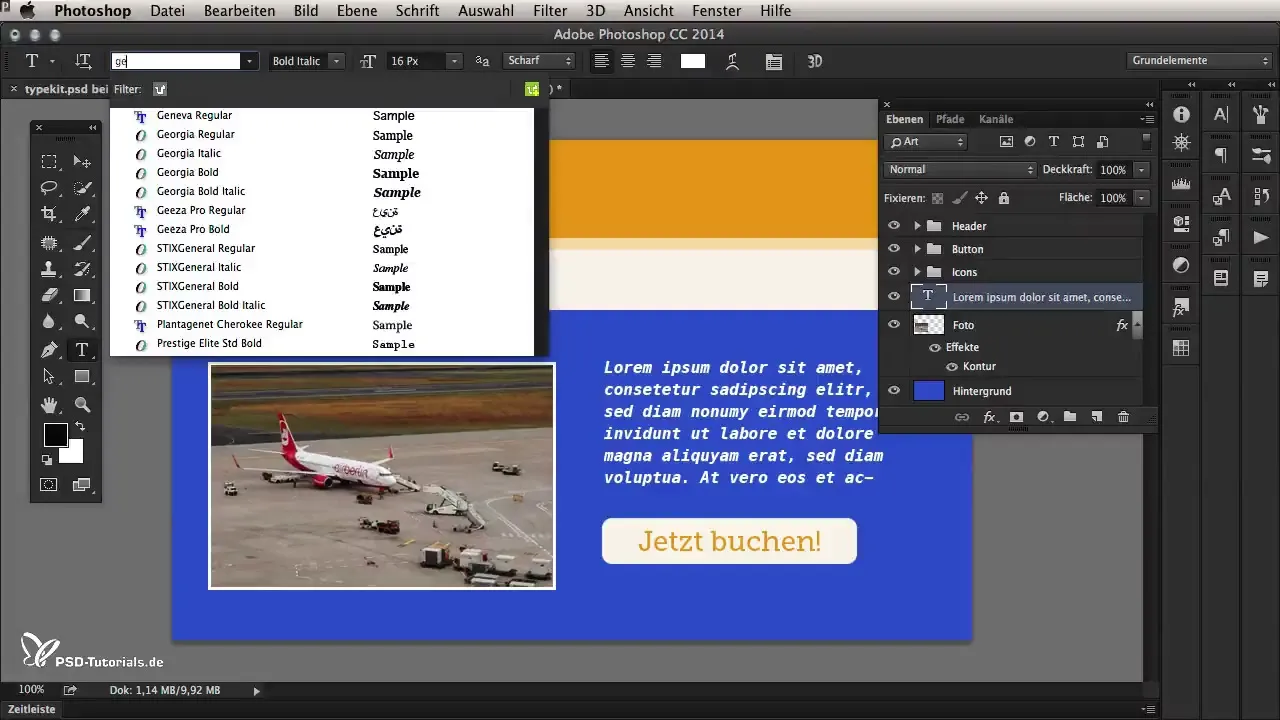
Fonttien suodatusvaihtoehdot
Tämä uusi suodatinominaisuus mahdollistaa fonttien suodattamisen tiettyjen ominaisuuksien, kuten paksuuden tai kapeuden perusteella. Tämä tarkoittaa, että voit esimerkiksi nähdä vain ne fontit, jotka ovat sekä paksuja että kapeita. Tämä helpottaa valintaa huomattavasti.
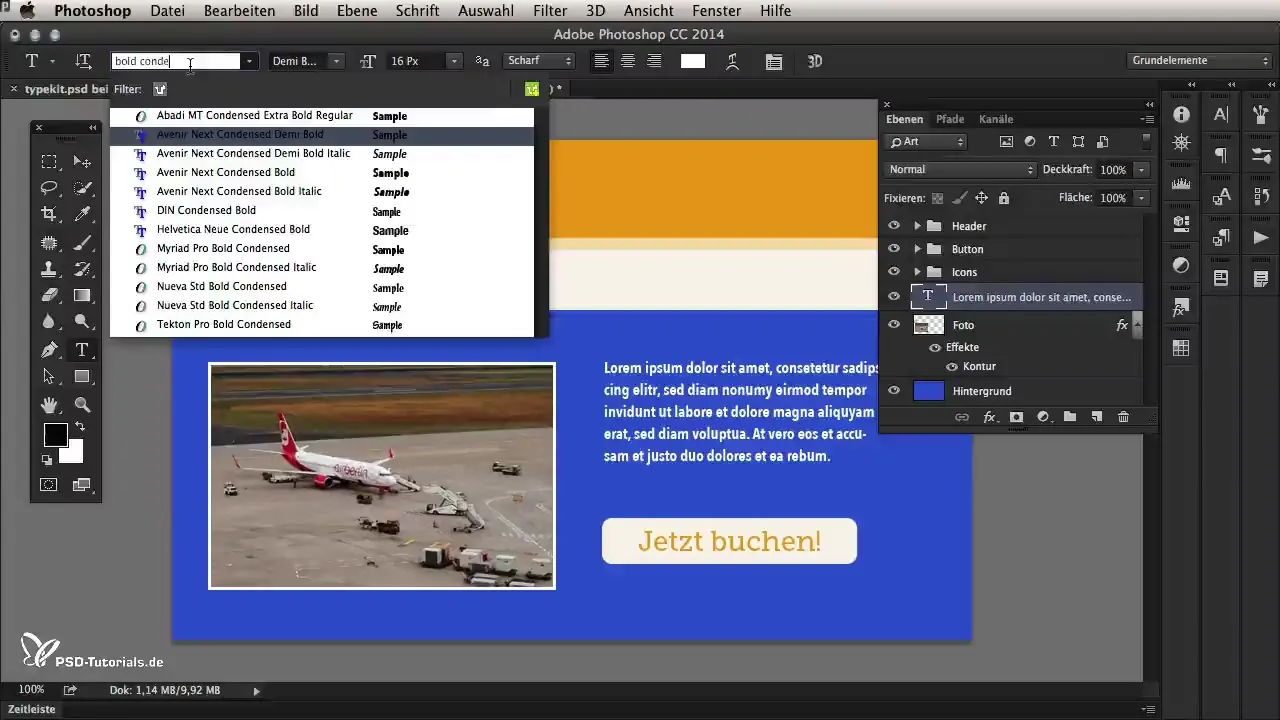
Yhdistä Adobe Typekitiin
Uuden toiminnallisuuden keskeinen osa on parempi integraatio Adobe Typekitin kanssa. Tämä online-fonttikirjasto antaa sinulle pääsyn lukuisiin fonteihin, joita voit käyttää suoraan projekteissasi ilman lisenssivaatimuksia. Näet, mitkä fontit ovat saatavilla ja voit hyödyntää niitä helposti napsauttamalla työpöytäsovelluksissasi, kuten Photoshopissa, Illustratorissa tai vaikka Wordissa.
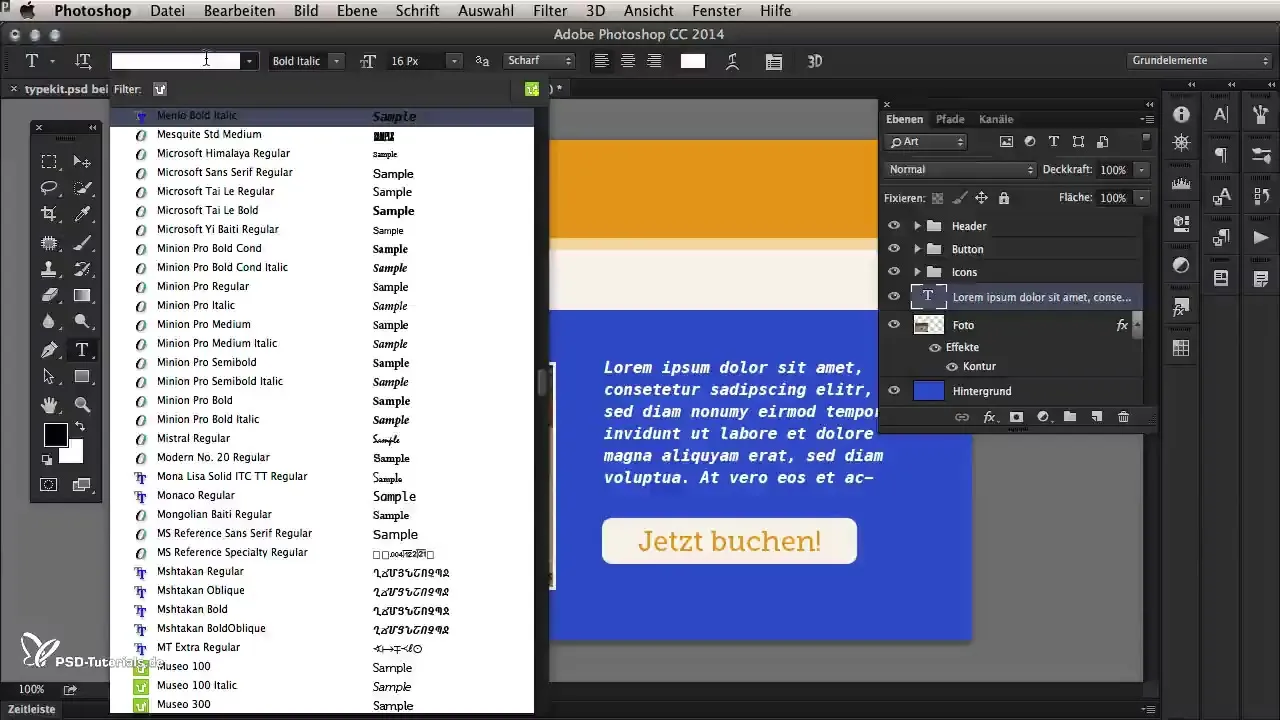
Fonttien synkronointi
Synkronoinnin avulla Typekitin kanssa voit lisätä fontteja etsimällä saatavilla olevia fontteja Fonts-valikosta ja synkronoimalla ne työtilasi kanssa. Näin voit olla varma, että sinulla on aina pääsy uusimpiin fonteihin ilman erikseen maksamista.
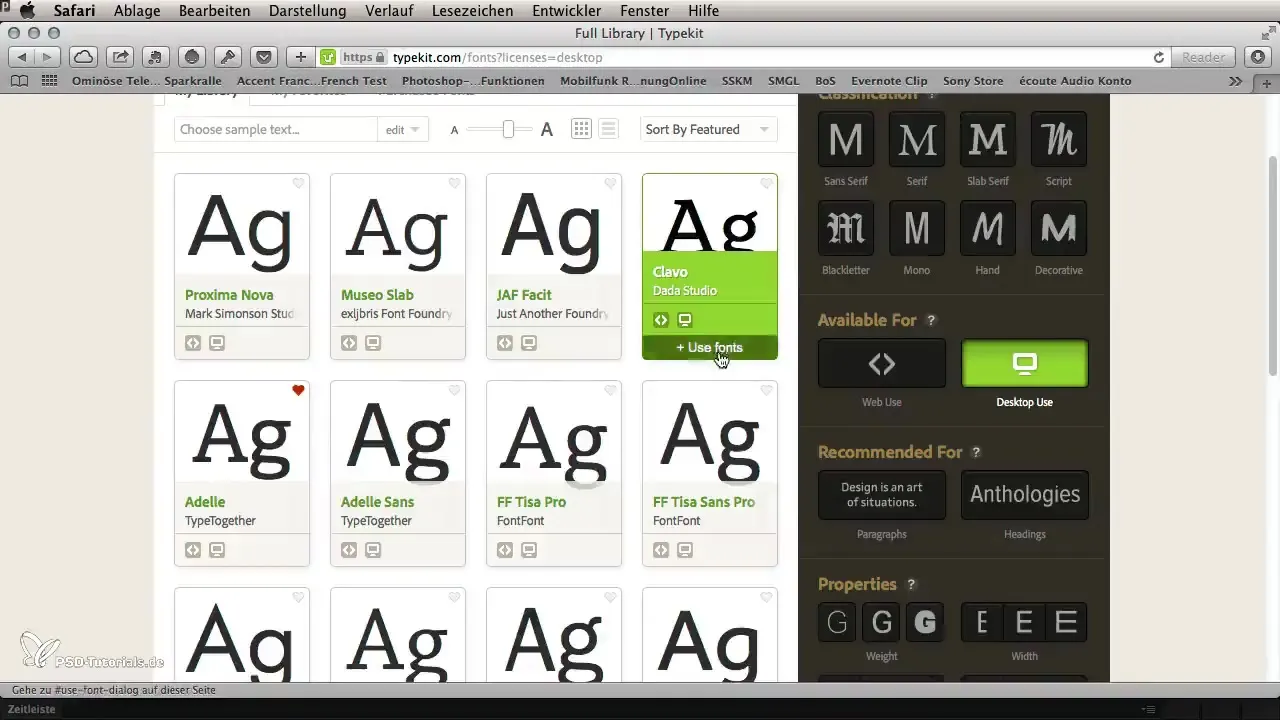
Käytä uusia fontteja Photoshopissa
Kun lisäät uuden fontin Typekit-profiilisi, voit käyttää sitä heti Photoshopissa. Kun valitset fontin, se näkyy fonttivalikossa ja on käytettävissä suunnitelmissasi.
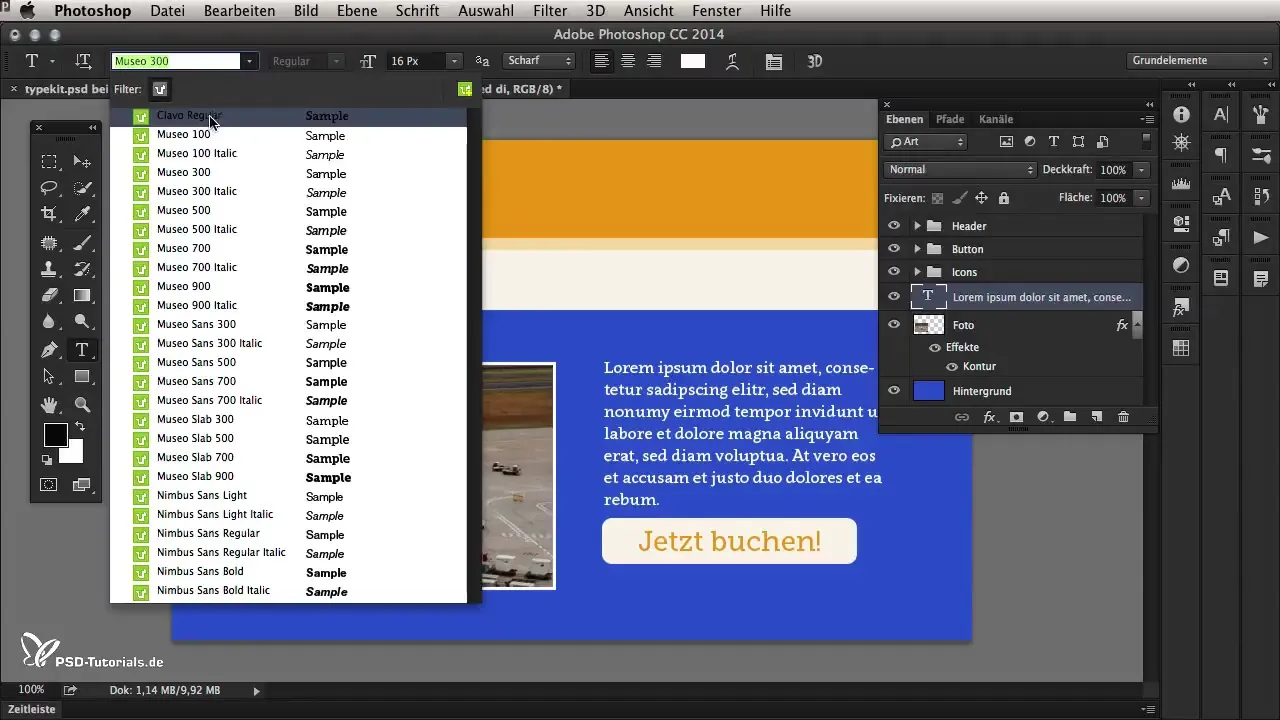
Puuttuvien fonttien helppo hallinta
Erinomainen ominaisuus on puuttuvien fonttien uusi hallinta. Jos fontti, jota käytät projektissasi, ei ole saatavilla, saat varoituksen. Photoshop auttaa sinua ehdottamalla vaihtoehtoja tai mahdollistamalla fontin aktivoinnin Typekitin kautta.
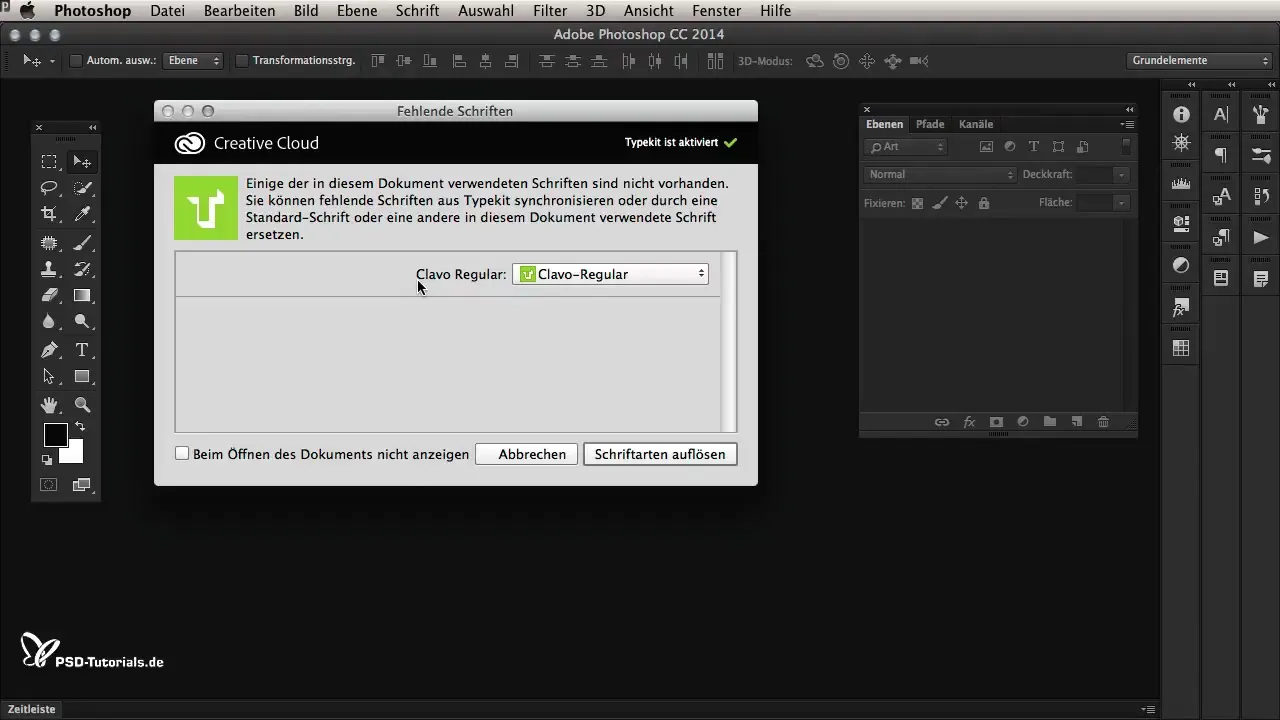
Yhteenveto – Fonttien tehokas hallinta Photoshop CC 2014:ssä
Tässä oppassa olet oppinut, miten voit hyödyntää uusia fonttien hallintatoimintoja Photoshop CC 2014:ssä. Reaaliaikainen esikatselu, laajennettu haku sekä Adobe Typekitin integrointi helpottavat työskentelyäsi huomattavasti ja antavat samalla pääsyn laajaan fonttivalikoimaan.
Usein kysytyt kysymykset
Mitkä ovat uudet fontin määrittelytoiminnot Photoshop CC 2014:ssa?Reaaliaikainen esikatselu ja laajennettu haku fontteihin mahdollistavat nopeamman valinnan.
Kuinka Adobe Typekitin integrointi toimii?Voit valita Typekitin fontteja ja synkronoida ne suoraan työpöytäsovelluksiin.
Mitä tapahtuu, jos fonttia ei ole saatavilla?Photoshop tarjoaa vaihtoehtoja tai mahdollistaa suoran aktivoinnin Typekitista.
Onko minun ostettava lisenssi Typekitille?Kunhan sinulla on voimassa oleva Adobe-tilaus, voit käyttää Typekitin fontteja.
Kuinka suodatan tietyt fonttiominaisuudet?Käytä suodatusvaihtoehtoja fonttivalikossa löytääksesi fontteja ominaisuuksien, kuten paksuuden tai leveyden mukaan.


